首先通过Shift+重启进入恢复环境,选择疑难解答→高级选项→启动设置→重启后按F5;或使用msconfig工具勾选安全引导并选择网络选项后重启;若前述无效,可通过启动修复间接启用带网络连接的安全模式。
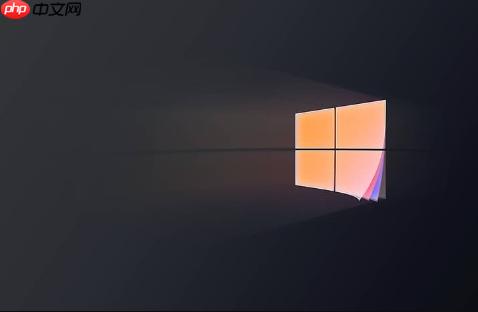
如果您需要在Windows 10中排查网络相关问题或安装驱动程序,但常规模式下操作受限,则可以进入带网络连接的安全模式。该模式加载了基本的系统服务和网络驱动,允许您访问Internet和其他网络资源。以下是实现此目标的具体步骤:
本文运行环境:Dell XPS 13,Windows 10 专业版。
此方法利用Windows 10的恢复环境,适用于能够正常登录系统的用户。它通过引导设置菜单来配置启动选项,确保下次开机时进入指定模式。
1、点击“开始”菜单,然后点击电源图标,在按住Shift键的同时点击“重启”。
2、电脑重启后会进入蓝色的“选择一个选项”界面,选择“疑难解答”。
3、在疑难解答界面中,选择“高级选项”。
4、在高级选项中,选择“启动设置”。
5、点击“重新启动”按钮,电脑将再次重启并显示启动设置列表。
6、重启完成后,按下键盘上的F5键或数字键5,即可启用带网络连接的安全模式。

此方法直接修改系统引导配置,适用于希望快速切换启动模式的用户。通过勾选安全引导并选择网络选项,系统将在下次启动时自动进入所需模式。
1、按下Win + R组合键打开“运行”对话框。
2、输入msconfig并按回车键,打开系统配置工具。
3、切换到“引导”选项卡。
4、在“引导选项”区域,勾选“安全引导”复选框。
5、在下方的选项中,选择“网络”。
6、点击“应用”,然后点击“确定”。
7、在弹出的提示框中,选择“重新启动”以立即重启电脑并进入带网络连接的安全模式。

当标准的启动设置无法提供网络选项时,此方法可作为替代方案。它通过启动修复功能间接激活网络支持的安全模式,特别适用于遇到网络驱动故障的情况。
1、在“开始”菜单中点击“设置”图标。
2、进入“更新和安全”设置。
3、在左侧菜单选择“恢复”,在右侧“高级启动”部分点击“立即重新启动”。
4、电脑重启后进入“选择一个选项”界面,选择“疑难解答”。
5、选择“高级选项”。
6、点击“启动修复”。
7、选择要修复的操作系统账户并输入密码,然后继续。
8、等待修复过程完成,系统会提示重启。重启后再次进入“高级选项”。
9、选择“启动设置”,然后点击“重新启动”。
10、重启后,按F5键选择“启用带网络连接的安全模式”。
以上就是windows10如何进入带网络连接的安全模式_Windows安全模式联网启动方法的详细内容,更多请关注php中文网其它相关文章!

Windows激活工具是正版认证的激活工具,永久激活,一键解决windows许可证即将过期。可激活win7系统、win8.1系统、win10系统、win11系统。下载后先看完视频激活教程,再进行操作,100%激活成功。




Copyright 2014-2025 https://www.php.cn/ All Rights Reserved | php.cn | 湘ICP备2023035733号